Svoboda gadgetů! Jak osvobodit sklady na Android a iOS

- 3698
- 874
- Mgr. Kim Doleček
V paměti mobilního gadgetu nikdy není mnoho volného prostoru. Bez ohledu na to, jak se vám může zdát prostorný úložiště nového telefonu nebo tabletu, bude to určitě vyplněno a rychleji, než očekáváte.

Tématem naší konverzace dnes je, jak osvobodit úložiště na Android a iOS, pokud je naplněno na jeho okrajích, není jasné co.
Obsah
- Vytváříme prostor pro iPhone a iPad
- Vyčistěte „Avgia Stables“ Safari a dalších prohlížečů
- Proveďte revizi fotoalba
- Vyložte nevyužité programy
- Vyhoďte odpadky
- Neměňte gadget I na „hudební krabici“
- Nainstalovat aktualizace
- Osvobodíme úložiště na Androidu
- Naskenujte gadget pro viry
- Přesuňte aktualizace aplikací v /systému /aplikaci
Vytváříme prostor pro iPhone a iPad
Vyčistěte „Avgia Stables“ Safari a dalších prohlížečů
Mezipaměť prohlížeče je hlavní „sběr odpadků“ na zařízeních, která se často používají pro surfování na internetu. Je hlavním viníkem nesprávného zobrazení webových stránek. Chcete-li vyčistit mezipaměť hlavního prohlížeče gadgetu I, otevřete nastavení, najděte v seznamu aplikací Safari a klikněte na pravou polovinu obrazovky “Vyčistěte historii a data stránek".
V okně, které se otevírá, znovu klikněte “Čistý".
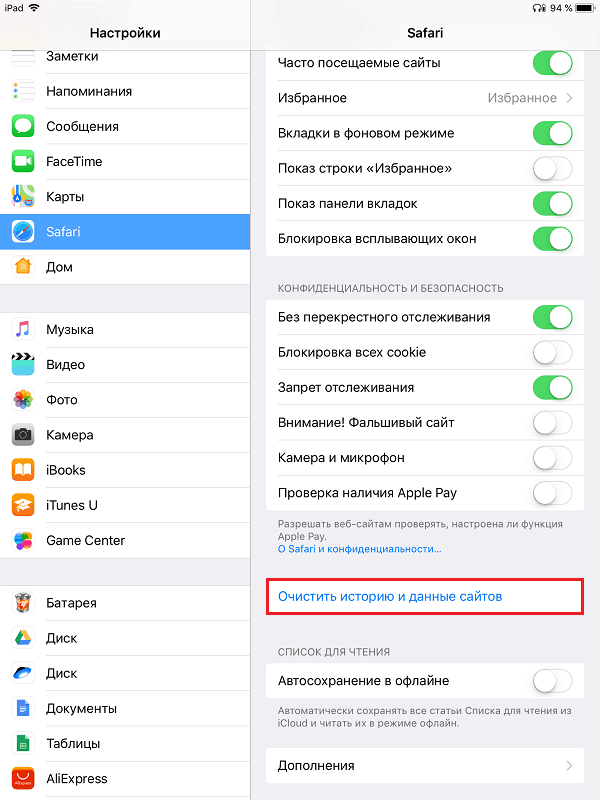
Pokud chcete uložit historii návštěv a vyčistit pouze mezipaměť a soubory cookie, klikněte na stejnou obrazovku “Doplňky"Vybrat"Data webu" A "Odstranit všechna data".
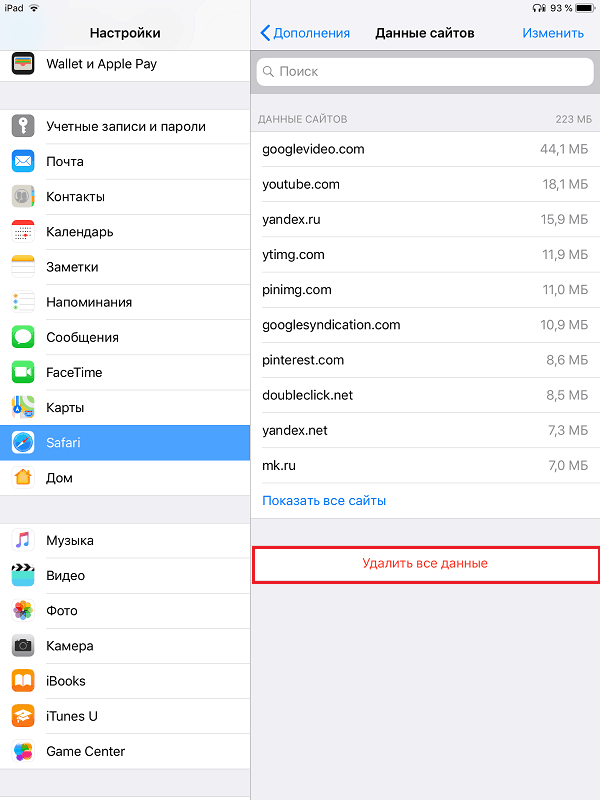
Také se ujistěte, že nepoužíváte auto -konzervaci článků ze seznamu čtení v offline. A pokud používáte, nezapomeňte smazat materiály pro čtení.
Čištění mezipaměti a souborů cookie ve většině ostatních mobilních prohlížečů se provádí prostřednictvím jejich hlavní nabídky.
- V Google Chrome se jedná o sekci “Příběh" -"Vyčistěte historii". V okně, které se otevírá, je třeba ji poznamenat “Cookie, data stránek" A "Soubory mezipaměti", pak stiskněte tlačítko připravené.
- V opeře se jedná o sekci “Nastavení" -"Čištění" -"Čisté soubory Cookie a data".
- V Yandex-Browser je správná možnost v sekci “Důvěrnost" -"Vyčistit data" -"Mezipaměti".
Proveďte revizi fotoalba
Fotografie a videa natočená kamerou Apple Gadget mají značnou velikost. A po každém focení, zatímco zachovává celé zařízení v paměti, volný prostor se občas zmenšuje. Podívejte se na svá alba, smažte od nich všechna zbytečná a přesuňte zbývající na IClud nebo na jinou cloudovou službu.
Jak ukládat fotografie pouze v iCloud:
- Přejít na aplikaci "Nastavení"A otevřete sekci"Fotografie". Zapněte možnost "Média iCloud". Připojte zařízení k internetu.
- Poté, co jsou obrázky zkopírovány do cloudu, přeložte sklon textu médií do neaktivní polohy a vyjměte je z paměti zařízení.
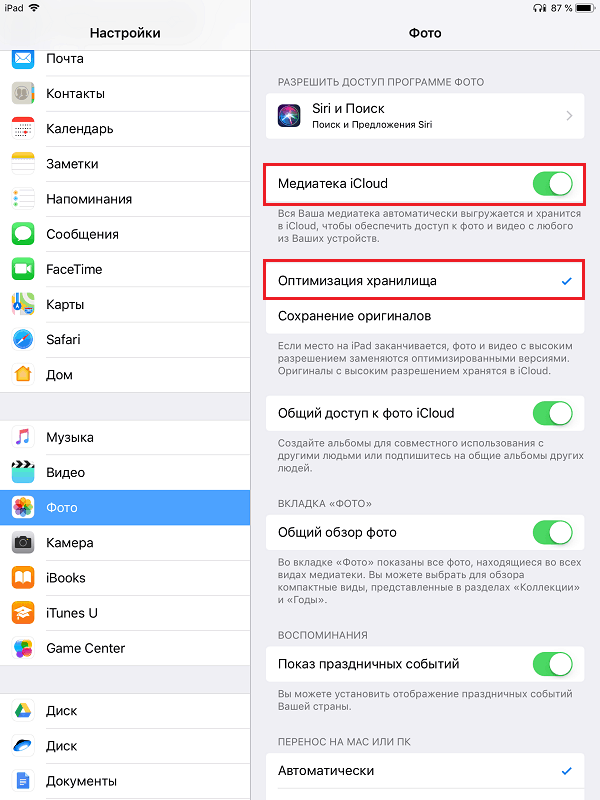
Tyto jednoduché operace budou muset být provedeny pokaždé, když chcete uložit nové obrázky v iCloud. Nebude to fungovat pro držení textu médií, protože automaticky vykládá svůj obsah místnímu úložišti na zařízení.
Kromě toho, abychom uvolnili místo, které zabírají fotografie a videa, je užitečné aktivovat funkci “Optimalizace úložiště". Poté v případě vyplnění paměti zůstanou vysoce kvalitní originály souborů pouze v iCloud a jejich komprimované kopie budou v zařízení uloženy.
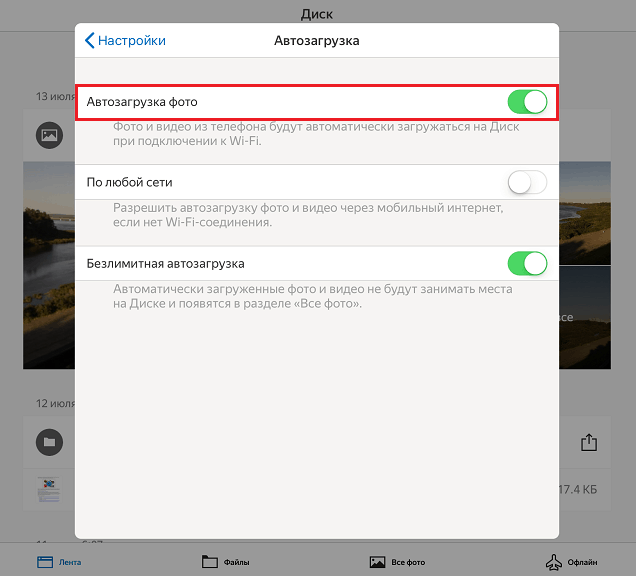
Dobrý způsob, jak vyložit fotografie v cloudu, nabízí službu Yandex.Disk. Funkce "Neomezené pro automatické zatížení„Automaticky ukládá obrázky na samostatném serveru, aniž by na samotný disk zabíral místo. Obsah neomezeného cloudového úložiště pro fotografii není synchronizován s místními, takže soubory odstraněné z telefonu nebudou načteny zpět.
Vyložte nevyužité programy
Na zařízení není nic společného s zbytečnými aplikacemi - to je axiom. Mnoho majitelů gadgetů I však software neodstraní, který nepoužívají, v případě, že ho najednou znovu potřebuje.
Zejména pro naklonění byla vynalezena funkce vykládání nevyužitých programů z místního úložiště. V tomto případě je odstraněna pouze část aplikace, která si můžete kdykoli stáhnout a re -conset a uživatelská data, nastavení a dokumenty jsou uložena na místě.
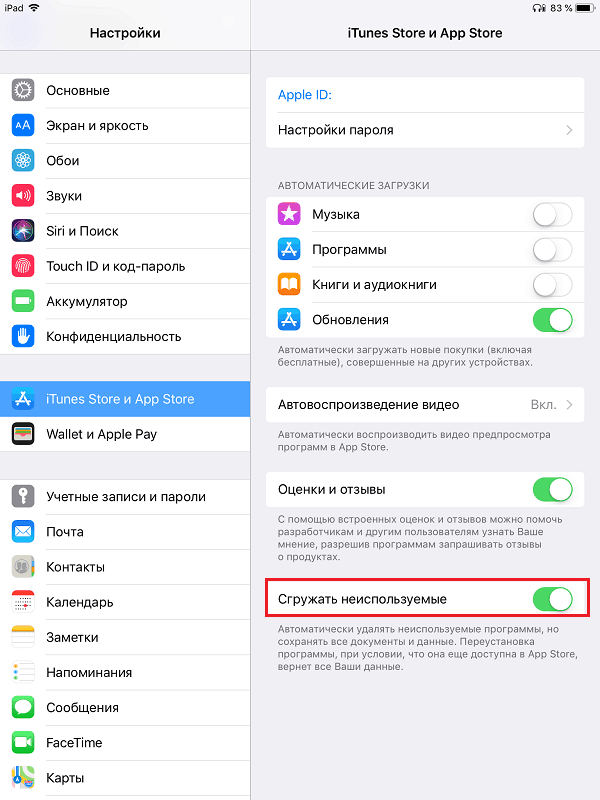
Chcete -li aktivovat funkci vykládky nevyužitého programu, otevřete se v nastavení “iTunes Obchod a Aplikace Obchod"A překládejte posuvník"Nevyužité nepoužité„Na pozici“Zahrnuta".
Stejnou možnost lze zapnout v části Nastavení “Základní" -"IPhone Vault (iPad)". Je také zobrazen seznam aplikací a do jaké míry je jejich obsah obsazen.
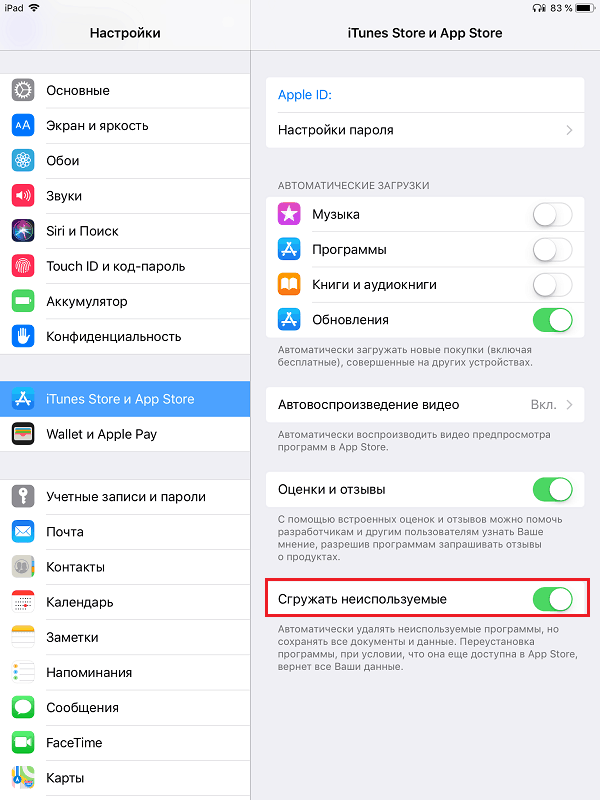
Vyhoďte odpadky
Žádné čištění není úplné bez odstranění z domu odpadků. Čím horší naše gadgety? Měly by být také pravidelně osvobozeny od zbytečných odpadků: dočasné soubory, duplikáty, data mezipaměti, aplikace, miniatury obrázků atd. Str.
Bohužel neexistují žádné vlastní nástroje pro obecné čištění na gadgetech I, takže budete muset používat ty třetí strany, výhodu, ze které si můžete vybrat. Níže je několik bezplatných a velmi efektivních nástrojů pro iPhone a iPad s funkcemi systému:
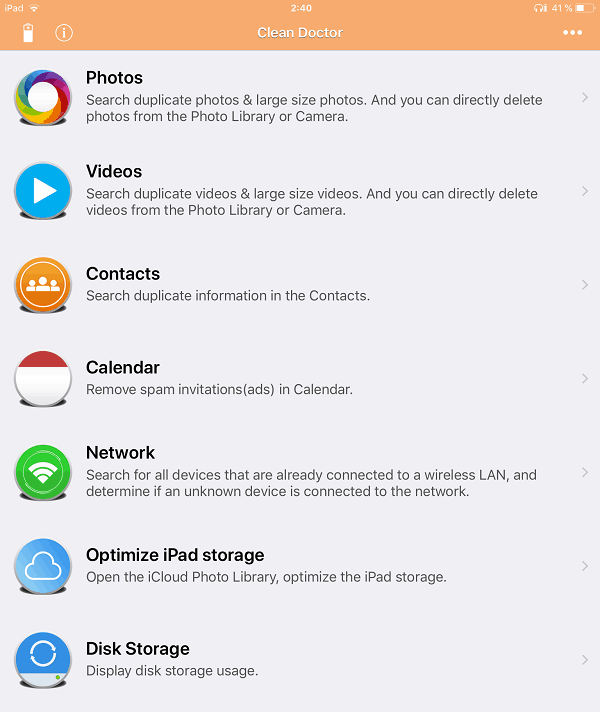
- Kouzelný čistič telefonu
- Čistič telefonu: Čisté úložiště
- Clean Doctor od Elinasoft (na obrazovce)
Začněte jeden z těchto nástrojů každých 1-2 týdny - a možná budete překvapeni, kolik místa lze uvolnit díky odpadu.
Neměňte gadget I na „hudební krabici“
Bez hudby samozřejmě nikde, ale pokud používáte iPhone jako úložiště celého osobního fonotextu, bude muset bezplatné místo v paměti zařízení brzy zapomenout.
Nejlepší způsob, jak se vyhnout přeměně mobilního gadgetu na „hudební krabici“ ucpanou na selhání, je přihlásit se k odběru hudební služby Stream, například Apple Music a poslouchat ji online. Ne každý smartphone má však konstantní internet a většina z těchto služeb je placena, což také není rád.
Alternativou k placeným produktům může být cloudové úložiště zdarma, jako je Yandex.Disk nebo disk Google. Nevykládají svůj obsah v paměti zařízení. Pokud existuje přístup k internetu, můžete poslouchat hudbu přímo z cloudového disku a pokud ne, budete muset předem stáhnout potřebné skladby do telefonu. Následné odstranění souborů uložených offline nevede k jejich zmizení z cloudu.

Stáhnout hudební skladbu z Yandexu.Disk a disk Google na iPhone nebo iPad, vyberte jej ze seznamu souborů, zadejte nabídku a aktivujte možnost „Opline přístup"Nebo"Přidejte offline".
Nainstalovat aktualizace
Aktualizace operačních systémů slouží nejen pro bezpečnost a přidávají nové funkce, ale také pro optimalizaci prostoru pro gadget pohon. Aktualizace iOS - žádná výjimka. Pokud váš iPhone nebo iPad běží zastaralé verze systému, aktualizujte jej na iOS 11. Díky tomuto uvolníte od 1 do 6 GB paměti. Seznam i-zařízení kompatibilní s iOS 11 je uveden na oficiálních webových stránkách.
Chcete -li nainstalovat aktualizaci, zadejte nastavení a otevřete část “Základní" -"Aktualizace softwaru". Klikněte na "Stáhnout a instalovat".

Před instalací aktualizace vytvořte záložní kopii systému - přejděte do sekce účtu Apple ID, vyberte "iPhone (iPad) your_" -"Rezervovat kopii v iCloud" A "Vytvořte záložní kopii".
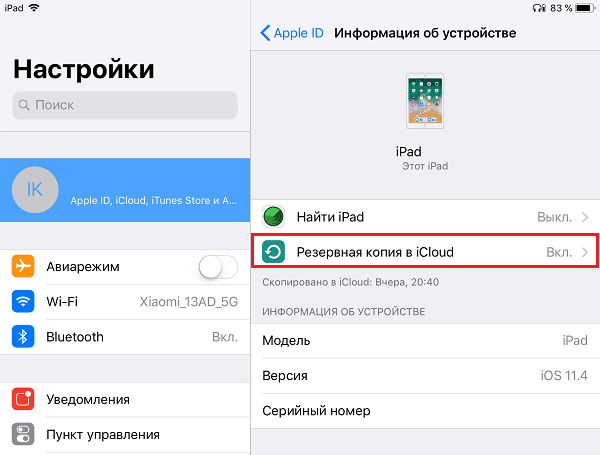
Nyní, pokud se během aktualizace něco pokazí, můžete obnovit výkon zařízení ze zálohy.
Osvobodíme úložiště na Androidu
O tom, jak vyčistit paměť na zařízeních Android, F1Comp již řekl. Přidám jen trochu.
Naskenujte gadget pro viry
Určete, co je naplněno úložištěm „zdravého“ zařízení, je obvykle snadné - stačí otevřít nastavení a přejděte do sekce “Paměť". Zde jsou podrobné informace o tom, kolik prostoru zaujímá operační systém, kolik - aplikace spolu s jejich daty, kolik - obrázky, video, hudba, čerpání, mezipaměť atd. D. A pokud něco smažete (přenos na jiného dopravce, například microSD), volný prostor se objeví v paměti gadgetu.
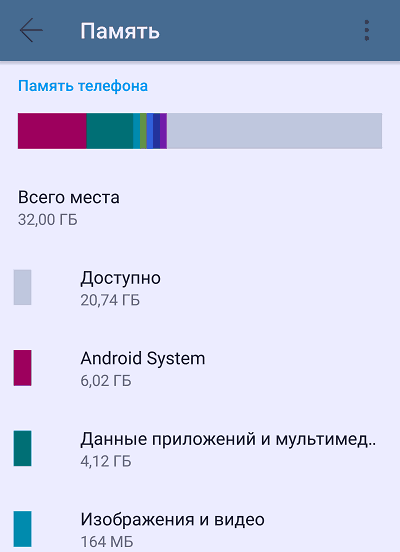
V případě infekce škodlivými programy může být obrázek:
- Zdá se, že paměť není přeplněná, ale volný prostor, který je označen jako přístupný, je nesrovnatelně malý. Například paměť zařízení je 32 GB, obsah zabírá 10 GB a neobsazený prostor je pouze 10 MB.
- Paměť je téměř zcela plná dat z aplikací a multimédií, ale odstranění zavedených programů nevede k jejímu uvolnění.
- Systém ukazuje, že v úložišti zařízení je volný prostor, ale při pokusu o instalaci aplikace nebo uložení souboru dostanete zprávu, že paměť je přeplněná.
Přesuňte aktualizace aplikací v /systému /aplikaci
Na zařízeních s malým množstvím paměti, zejména těch, která pracují na starých verzích Androidu, často vyvstává problém s nedostatkem prostoru v katalogu /dat /aplikaci aplikace. Standardní čištění mezipaměti, přenos programů na SD kartu a odstranění dalších dat pomáhá jen málo. Existuje však jeden trik, který vám umožní uvolnit až 30-50% místa v této oblasti - to je pohyb aktualizací některých programů do jiného adresáře.
Pozornost! Systémové aplikace jako Google Play Market, Google Play a T Services. Str. Je lepší se dotýkat, jinak můžete porušit výkon zařízení.
Tento trik je bohužel možný pouze na zařízeních, kde jsou získána kořenová práva. Kromě toho budete potřebovat bezplatnou službu SystemCleanup (Pokud není kam nainstalovat, budete muset dočasně obětovat jakoukoli jinou aplikaci).

Spusťte tedy nástroj a otevřete kartu APPS. Obsahuje seznam všech programů nainstalovaných v zařízení. Pod každým z nich je řetězec základních vlastností, včetně instalačního katalogu. V některých aplikacích je to /systém, pro jiné - /data a třetí - /systém+data. Ten znamená, že program stanovil své aktualizace v obou katalozích, to znamená, že trvá dvakrát více místa, než by měl být.
Pro vyložení katalogu instalace uživatelské aplikace musí být aktualizace takových programů odstraněny ze složky /dat a ponechány pouze v /systému.
Pro tohle:
- Otevřete dlouhý nádech kontextové nabídky řetězce v aplikaci, jejíž vlastnosti označují systém+data.
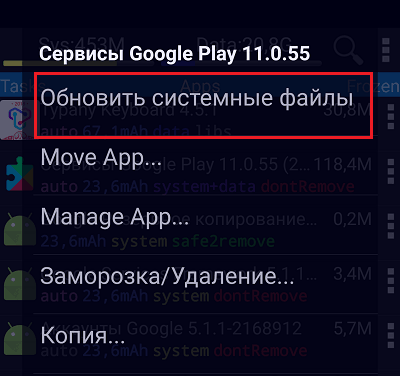
- Dotkněte se příkazu "Aktualizujte systémové soubory"Nebo"Aktualizovat systémové soubory a Odex". Pokud má nabídka obě položky, je výhodné vybrat druhou - nepokorované aplikace fungují rychleji a stabilnější.
- Potvrďte souhlas s operací.
Poté se v katalogu instalace programu objeví volný prostor.
- « Všechno -vidění mobilního oka Jak nakonfigurovat video dohled prostřednictvím smartphonu v domě a kanceláři
- Jak rozšířit provoz internetu Beeline, MTS, Megafon a Tele2, aniž byste změnili tarifní plán »

